ps处理树林人物图片柔和的暗青色(7)
来源:PS联盟
作者:Sener
学习:6229人次
8、新建一个图层,用椭圆选框工具拉出下图所示的选区,按Ctrl + Alt + D 羽化60个像素后填充颜色:#6B3F23,混合模式改为“滤色”。

9、创建可选颜色调整图层,对红,青进行调整,参数设置如图20,21,效果如图22。
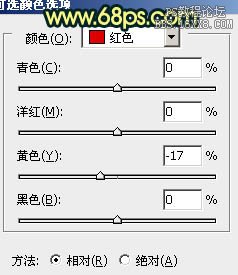
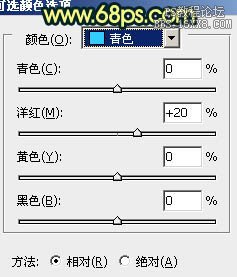


9、创建可选颜色调整图层,对红,青进行调整,参数设置如图20,21,效果如图22。
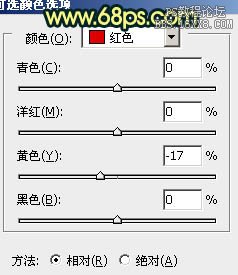
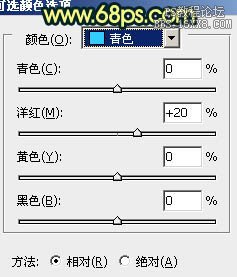

学习 · 提示
相关教程
关注大神微博加入>>
网友求助,请回答!







